
發文數:891
發表時間:2009-07-03 18:52:00
發表時間:2009-07-03 18:52:00
使用iPhone的iPod功能:iTunes
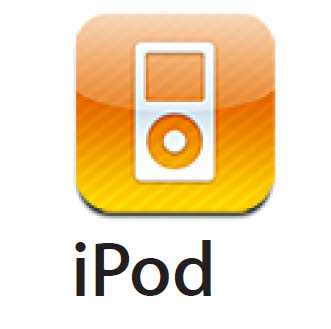
iPhone 會與電腦上的 iTunes 進行同步來取得您收集在 iT取得音樂、視訊和更多項目若要將音樂、視訊和 Podcast 傳送到 iPhone 上, 您可以設定電腦上的 iTunes來自動同步資料庫中的內容, 或者您也可以手動管理 iPhone 上的媒體。
從 iTunes 同步內容
藉由從 iTunes 同步媒體內容, 您便可將音樂、視訊和其他項目傳送到 iPhone上。您可以同步所有的媒體, 或者, 您也可以選擇特定的歌曲、視訊和podcast。
設定 iTunes 同步 iPod 內容:
1 將 iPhone 連接到電腦上。
2 請選擇 iTunes 側邊欄裡的 iPhone。
3 在“音樂”、Podcast 和“視訊” 標籤頁上, 選擇您想要傳送到 iPhone 上的媒體內容。例如, 您可以設定 iTunes 同步所選的音樂播放列表和您喜好之視訊podcast 的三個最新節目片段。
4 按一下“套用”。
若要設定 iTunes 自動同步 iPod 內容和其他資訊, 請按一下“摘要” 標籤頁並選擇“當此 iPhone 連接時自動同步”。
【重要事項】如果您從 iTunes 刪除項目, 則下次同步時, 該項目也會從iPhone 上刪除。unes 資料庫中的歌曲、視訊和其他內容。
只有以 iPhone 支援的格式來編碼的歌曲和視訊, 才會傳送到 iPhone。如需iPhone 支援之格式的相關資訊, 請參閱第186 頁「無法播放歌曲、視訊或其他項目」。
若您在 iTunes 資料庫中的歌曲超過 iPhone 所能存放的容量, iTunes 會製作特殊的播放列表來與 iPhone 同步。iTunes 會將您資料庫中的選取項目載入到播放列表。您可以加入或刪除播放列表中的歌曲, 然後再同步一次。
若您已經聆聽了一部分的 podcast 或有聲書, 在與 iTunes 同步內容後, 您在故事中的播放位置也會一併進行同步。若您已經開始在 iPhone 上聆聽故事, 您可以使用電腦上的 iTunes 來找到之前聆聽暫停的位置 — 反之亦然。
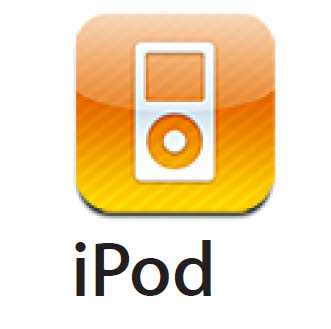
iPhone 會與電腦上的 iTunes 進行同步來取得您收集在 iT取得音樂、視訊和更多項目若要將音樂、視訊和 Podcast 傳送到 iPhone 上, 您可以設定電腦上的 iTunes來自動同步資料庫中的內容, 或者您也可以手動管理 iPhone 上的媒體。
從 iTunes 同步內容
藉由從 iTunes 同步媒體內容, 您便可將音樂、視訊和其他項目傳送到 iPhone上。您可以同步所有的媒體, 或者, 您也可以選擇特定的歌曲、視訊和podcast。
設定 iTunes 同步 iPod 內容:
1 將 iPhone 連接到電腦上。
2 請選擇 iTunes 側邊欄裡的 iPhone。
3 在“音樂”、Podcast 和“視訊” 標籤頁上, 選擇您想要傳送到 iPhone 上的媒體內容。例如, 您可以設定 iTunes 同步所選的音樂播放列表和您喜好之視訊podcast 的三個最新節目片段。
4 按一下“套用”。
若要設定 iTunes 自動同步 iPod 內容和其他資訊, 請按一下“摘要” 標籤頁並選擇“當此 iPhone 連接時自動同步”。
【重要事項】如果您從 iTunes 刪除項目, 則下次同步時, 該項目也會從iPhone 上刪除。unes 資料庫中的歌曲、視訊和其他內容。
只有以 iPhone 支援的格式來編碼的歌曲和視訊, 才會傳送到 iPhone。如需iPhone 支援之格式的相關資訊, 請參閱第186 頁「無法播放歌曲、視訊或其他項目」。
若您在 iTunes 資料庫中的歌曲超過 iPhone 所能存放的容量, iTunes 會製作特殊的播放列表來與 iPhone 同步。iTunes 會將您資料庫中的選取項目載入到播放列表。您可以加入或刪除播放列表中的歌曲, 然後再同步一次。
若您已經聆聽了一部分的 podcast 或有聲書, 在與 iTunes 同步內容後, 您在故事中的播放位置也會一併進行同步。若您已經開始在 iPhone 上聆聽故事, 您可以使用電腦上的 iTunes 來找到之前聆聽暫停的位置 — 反之亦然。
豆腐先生 於 2016-05-28 15:39:40 修改文章內容
商業贊助
發文數:1發表時間:2025-10-17 09:06:15